प्रश्न
समस्या: Kaspersky Internet Security को अनइंस्टॉल कैसे करें?
मेरी समस्या काफी सरल है - मैं Kaspersky Internet Security को अनइंस्टॉल नहीं कर सकता। हर बार जब मैं कोशिश करता हूं तो हटाने की प्रक्रिया विफल हो जाती है, लेकिन मुझे नहीं पता कि क्यों।
हल उत्तर
कास्पर्सकी लैब[1] 1997 में स्थापित एक साइबर-सुरक्षा और एंटीवायरस प्रदाता है। कंपनी एंटीवायरस प्रोग्राम, इंटरनेट सुरक्षा उपकरण, पासवर्ड प्रबंधन उपयोगिताओं और साइबर सुरक्षा से संबंधित कई अन्य उत्पादों का विकास और बिक्री करती है।
प्रारंभ में, Kasperky Lab के उत्पाद केवल रूस में ही चल रहे थे, लेकिन 2005 के बाद से इसे अंतर्राष्ट्रीय मान्यता प्राप्त होने लगी। कंपनी Kaspersky Anti-Virus, Kaspersky Internet Security, और Kaspersky Total Security प्रदान करती है। जबकि साइबर सुरक्षा उपकरणों की आपूर्ति उपरोक्त उत्पादों तक सीमित नहीं है।
वर्तमान में, Kaspersky Lab के उत्पाद सूचीबद्ध हैं[2] सबसे अच्छे सुरक्षा उपकरणों में से एक के रूप में इसे वायरस सुरक्षा, कीलॉगर और एडवेयर डिटेक्शन, सुचारू प्रदर्शन, और वैध खतरों के लेबलिंग और फाइलों को बचाने के लिए सही स्कोर प्राप्त हुआ। इसलिए, यदि आप Kasperky Lab के किसी भी उत्पाद का उपयोग कर रहे हैं, तो आप उस पर भरोसा कर सकते हैं क्योंकि यह आपके पीसी की सुरक्षा के लिए सही विकल्प है।
लेकिन वहाँ एक है। कुछ महीने पहले, मीडिया कैस्पर्सकी लैब और रूसी खुफिया और अन्य सरकारी एजेंसियों के कथित संबंधों के बारे में रिपोर्टों से झिलमिलाता था।[3] नतीजतन, अमेरिकी सरकार ने जासूसी को रोकने के लिए संघीय एजेंसियों को कैस्पर्सकी लैब के साइबर सुरक्षा सॉफ्टवेयर का उपयोग करने से प्रतिबंधित करने का फैसला किया।[4] कास्परकी लैब के सीईओ, यूजीन कास्परस्की ने इस तरह के आरोपों को एक साजिश सिद्धांत कहा और आरोपों का खंडन किया। जब तक कंपनी द्वारा गलत काम करने का कोई सबूत न हो, तब तक सभी Kasperky Lab के उत्पादों को सुरक्षित माना जाता है और यूएस-आधारित संघीय एजेंसियों को छोड़कर, सभी के द्वारा उपयोग किया जा सकता है।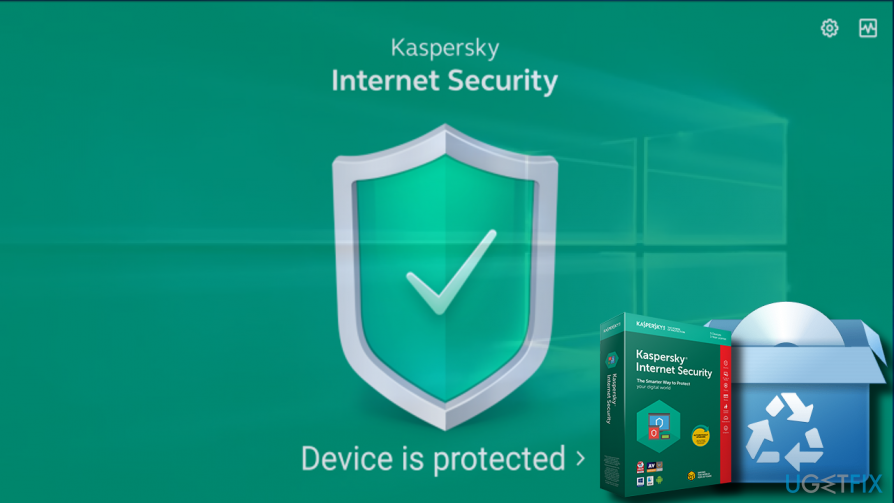
दुर्भाग्य से, इस तरह के कथित दावों ने कास्परकी की प्रतिष्ठा को नकारात्मक रूप से प्रभावित किया और बहुत से घरेलू और कंपनी उपयोगकर्ताओं को कैस्पर्सकी को अस्वीकार करने और दूसरे सुरक्षा सॉफ़्टवेयर पर स्विच करने के लिए प्रेरित किया। पिछले महीनों से लोगों की एक लहर यह पूछ रही है कि कैस्पर्सकी इंटरनेट सुरक्षा को कैसे अनइंस्टॉल किया जाए। यदि आप Kaspersky Internet Security की स्थापना रद्द नहीं कर सकते हैं, तो आप निम्न विधियों का प्रयास कर सकते हैं।
कावरेमूवर टूल का उपयोग करें
इन फ़ाइलों की स्थापना रद्द करने के लिए, आपको का लाइसेंस प्राप्त संस्करण खरीदना होगा रीइमेज रीइमेज सॉफ़्टवेयर अनइंस्टॉल करें।
कावरेमोवर Kaspersky Lab उत्पादों के लिए एक आधिकारिक निष्कासन उपकरण है। यदि आप एक या किसी अन्य कारण से Kaspersky Internet Security को अनइंस्टॉल नहीं कर सकते हैं, तो आधिकारिक Kasperky Lab की वेबसाइट पर जाएँ और kavremover डाउनलोड करें।
- संग्रह डाउनलोड करें kavremvr.zip और उसमें से फ़ाइलें निकालें या kavremvr.exe फ़ाइल डाउनलोड करें।
- चलाएँ kavremvr.exe और क्लिक करने से पहले लाइसेंस अनुबंध पढ़ें स्वीकार करना।
- फिर कोड दर्ज करें चित्र में दिया गया है, जांचें कि क्या टूल ने सही उत्पाद का पता लगाया है जिसे आप हटाना चाहते हैं, और क्लिक करें हटाना।
- एक बार हो जाने के बाद, अपने पीसी को रिबूट करें।
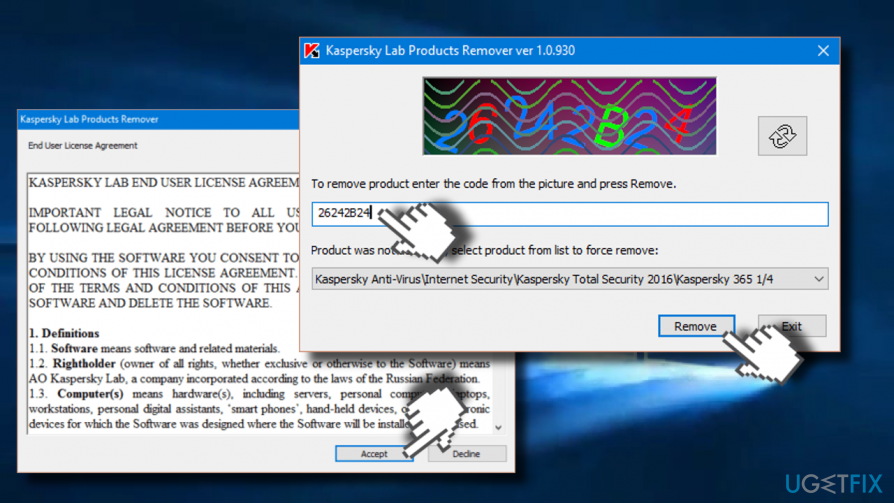
यदि kavremover Kaspersky Internet Security को हटाने में विफल रहता है, तो Kaspersky Lab के तकनीकी समर्थन से संपर्क करने का प्रयास करें।
सॉफ़्टवेयर हटाने वाले टूल से प्रोग्राम को अनइंस्टॉल करें
इन फ़ाइलों की स्थापना रद्द करने के लिए, आपको का लाइसेंस प्राप्त संस्करण खरीदना होगा रीइमेज रीइमेज सॉफ़्टवेयर अनइंस्टॉल करें।
वैकल्पिक रूप से, आप उपयोग कर सकते हैं बिल्कुल सही अनइंस्टालर या किसी अन्य अवांछित कार्यक्रम को समाप्त करने के लिए कोई अन्य तृतीय-पक्ष उपकरण, जिसमें कास्परकी के उत्पाद भी शामिल हैं। यदि आपने प्रोग्राम के मुख्य निष्पादन योग्य को अनइंस्टॉल किया है, लेकिन विंडोज रजिस्ट्री या अन्य जगहों के तहत इसके अवशेषों का भार पाया है, तो हम इसका उपयोग करने की सलाह देंगे रीइमेजमैक वॉशिंग मशीन X9 अवशेषों को मिटाने के लिए।
सामान्य तरीके से अनइंस्टॉल करने का प्रयास करें
इन फ़ाइलों की स्थापना रद्द करने के लिए, आपको का लाइसेंस प्राप्त संस्करण खरीदना होगा रीइमेज रीइमेज सॉफ़्टवेयर अनइंस्टॉल करें।
- खुला हुआ कार्य प्रबंधक और जांचें कि क्या कास्पर्सकी इंटरनेट सुरक्षा प्रक्रिया चल रही है। यदि आपको यह मिल गया है, तो उस पर राइट-क्लिक करें और चुनें अक्षम करना।
- फिर विंडोज टास्कबार पर प्रोग्राम के आइकन का पता लगाएं, उस पर राइट-क्लिक करें और चुनें बाहर जाएं।
- एक बार हो जाने के बाद, दबाएं विंडोज की + आई और खुला ऐप्स अनुभाग। (विंडोज 10)
- Kaspersky Internet Security प्रविष्टि देखें, उस पर क्लिक करें और चुनें स्थापना रद्द करें.
- वैकल्पिक रूप से, आप पहुँच सकते हैं कंट्रोल पैनल और खुला कार्यक्रम और विशेषताएं।
- प्रोग्राम ढूंढें, उस पर क्लिक करें और चुनें स्थापना रद्द करें।
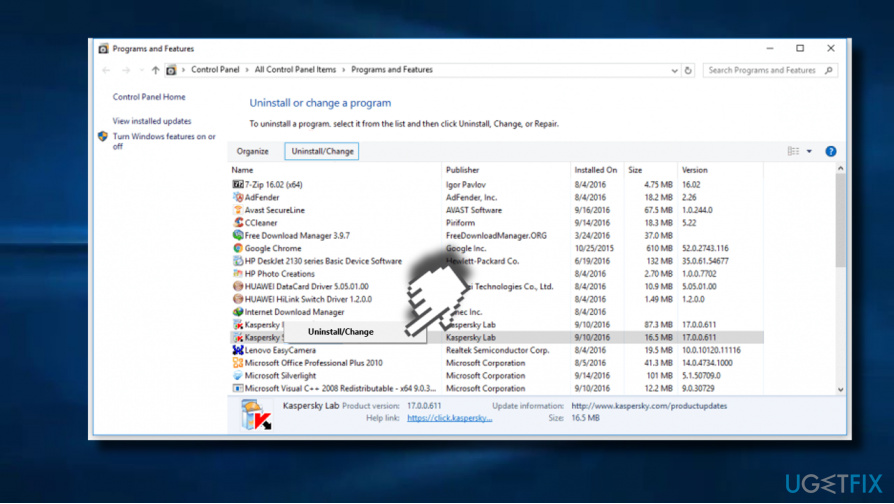
- बचा हुआ निकालने के लिए, दबाएं विंडोज कुंजी + आर, प्रकार regedit, और दबाएं दर्ज।
- तब दबायें संपादित करें विंडो के शीर्ष पर और चुनें पाना।
- खोज बॉक्स में Kaspersky दर्ज करें और क्लिक करें अगला ढूंढो।
- पाई गई सभी प्रविष्टियों को हटा दें।
- अंत में, अपने पीसी को रीबूट करें।
केवल एक क्लिक से कार्यक्रमों से छुटकारा पाएं
आप ugetfix.com विशेषज्ञों द्वारा प्रस्तुत चरण-दर-चरण मार्गदर्शिका की सहायता से इस प्रोग्राम को अनइंस्टॉल कर सकते हैं। आपका समय बचाने के लिए, हमने ऐसे टूल भी चुने हैं जो इस कार्य को स्वचालित रूप से पूरा करने में आपकी सहायता करेंगे। यदि आप जल्दी में हैं या यदि आपको लगता है कि आपके पास प्रोग्राम को अनइंस्टॉल करने के लिए पर्याप्त अनुभव नहीं है, तो बेझिझक इन समाधानों का उपयोग करें:
प्रस्ताव
अभी करो!
डाउनलोडहटाने का सॉफ्टवेयरख़ुशी
गारंटी
अभी करो!
डाउनलोडहटाने का सॉफ्टवेयरख़ुशी
गारंटी
यदि आप रीइमेज का उपयोग करके प्रोग्राम को अनइंस्टॉल करने में विफल रहे हैं, तो हमारी सहायता टीम को अपनी समस्याओं के बारे में बताएं। सुनिश्चित करें कि आप यथासंभव अधिक विवरण प्रदान करते हैं। कृपया, हमें उन सभी विवरणों के बारे में बताएं जो आपको लगता है कि हमें आपकी समस्या के बारे में पता होना चाहिए।
यह पेटेंट मरम्मत प्रक्रिया 25 मिलियन घटकों के डेटाबेस का उपयोग करती है जो उपयोगकर्ता के कंप्यूटर पर किसी भी क्षतिग्रस्त या गुम फ़ाइल को प्रतिस्थापित कर सकती है।
क्षतिग्रस्त सिस्टम को ठीक करने के लिए, आपको का लाइसेंस प्राप्त संस्करण खरीदना होगा रीइमेज मैलवेयर हटाने का उपकरण।

जब बात आती है तो वीपीएन महत्वपूर्ण होता है उपयोगकर्ता गोपनीयता. कुकीज़ जैसे ऑनलाइन ट्रैकर्स का उपयोग न केवल सोशल मीडिया प्लेटफॉर्म और अन्य वेबसाइटों द्वारा किया जा सकता है बल्कि आपके इंटरनेट सेवा प्रदाता और सरकार द्वारा भी किया जा सकता है। यहां तक कि अगर आप अपने वेब ब्राउज़र के माध्यम से सबसे सुरक्षित सेटिंग्स लागू करते हैं, तब भी आपको उन ऐप्स के माध्यम से ट्रैक किया जा सकता है जो इंटरनेट से जुड़े हैं। इसके अलावा, कम कनेक्शन गति के कारण टोर जैसे गोपनीयता-केंद्रित ब्राउज़र इष्टतम विकल्प नहीं हैं। आपकी अंतिम गोपनीयता के लिए सबसे अच्छा समाधान है निजी इंटरनेट एक्सेस - गुमनाम रहें और ऑनलाइन सुरक्षित रहें।
डेटा रिकवरी सॉफ़्टवेयर उन विकल्पों में से एक है जो आपकी मदद कर सकता है अपनी फ़ाइलें पुनर्प्राप्त करें. एक बार जब आप किसी फ़ाइल को हटा देते हैं, तो यह पतली हवा में गायब नहीं होती है - यह आपके सिस्टम पर तब तक बनी रहती है जब तक इसके ऊपर कोई नया डेटा नहीं लिखा जाता है। डेटा रिकवरी प्रो पुनर्प्राप्ति सॉफ़्टवेयर है जो आपकी हार्ड ड्राइव के भीतर हटाई गई फ़ाइलों की कार्यशील प्रतियों के लिए खोजकर्ता है। टूल का उपयोग करके, आप मूल्यवान दस्तावेजों, स्कूल के काम, व्यक्तिगत चित्रों और अन्य महत्वपूर्ण फाइलों के नुकसान को रोक सकते हैं।